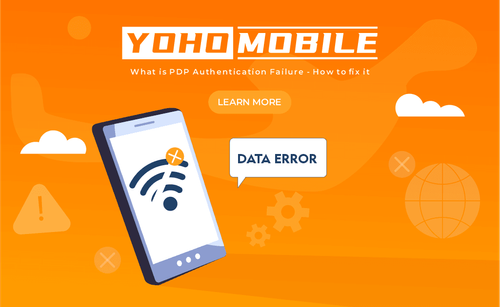Nätverksproblem kan vara förvirrande och frustrerande, särskilt när de inträffar oväntat. Ett vanligt problem är PDP-autentiseringsfel. I den här artikeln förklarar vi vad PDP-autentiseringsfel är, varför det händer och, viktigast av allt, hur du åtgärdar och förebygger det. Fortsätt läsa så hjälper vi dig att snabbt lösa problemet och hålla din mobildata fungerande smidigt.
I den här artikeln:
- Vad är PDP-autentiseringsfel?
- Vad orsakar PDP-autentiseringsfel?
- Hur man felsöker PDP-autentiseringsfel
- Enhetsspecifika instruktioner för att åtgärda PDP-autentiseringsfel
- Hur man förhindrar PDP-autentiseringsfel
- Vanliga frågor
Vad är PDP-autentiseringsfel?
Låt oss börja med grunderna. Vad är PDP-autentisering? PDP-autentisering är en process som gör att din telefon kan ansluta till mobilt internet. PDP står för Paketdataprotokoll (Packet Data Protocol), vilket hjälper din enhet att ansluta till internet via ditt mobilnätverk.
När PDP-autentiseringen misslyckas innebär det att din telefon inte kan ansluta till din operatörs nätverk korrekt. Detta beror ofta på felaktiga inställningar eller nätverksproblem. Detta PDP-autentiseringsfel kan hindra din telefon från att få tillgång till din mobildataplan och internet, vilket leder till problem med webbläsning, appar och andra onlinetjänster.
Därför är det avgörande att förstå detta problem för alla användare, men särskilt för dem som förlitar sig på sina enheter för dagliga uppgifter.
Vad orsakar PDP-autentiseringsfel?
Flera orsaker kan leda till PDP-autentiseringsfel och hindra din telefon från att ansluta till mobildata. Här är de viktigaste orsakerna:
- Svag nätverkssignal: En av huvudorsakerna till PDP-autentiseringsfel är problem med mobilnätverket. Till exempel, om signalen där du befinner dig är svag, kan din enhet misslyckas med att ansluta till basstationen.
- SIM-kortproblem: Felaktig insättning av SIM-kortet, ett dåligt SIM-kort eller andra mindre problem kan orsaka PDP-autentiseringsfel.
- Uppdatering av operatörsinställningar: Föråldrade eller korrupta operatörsinställningar på din enhet kan orsaka PDP-autentiseringsfel.
- Felaktiga APN-inställningar: Din telefon behöver rätt inställningar för Åtkomstpunktnamn (APN) för att ansluta till internet. Om dessa är felaktiga kan du inte komma online.
- Programvarufel: Ibland kan ett fel i telefonens programvara hindra den från att ansluta korrekt.
Hur man felsöker PDP-autentiseringsfel
Det finns flera steg för att åtgärda problemet och få dina mobildatatjänster att fungera igen. I den här guiden ger vi grundläggande och avancerade lösningar för att lösa PDP-autentiseringsfel på iPhones och andra enheter.
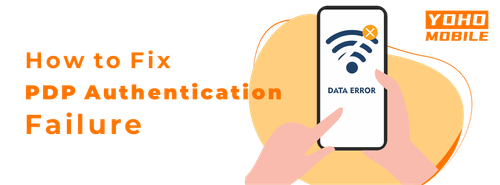
Bild av Vecteezy
Grundläggande felsökningssteg för att åtgärda ett PDP-autentiseringsfel
Starta om din enhet: Ibland kan en enkel omstart åtgärda PDP-autentiseringsfel. Försök att stänga av telefonen och sedan slå på den igen. Detta kan återställa nätverksanslutningarna och rensa tillfälliga problem.
Växla flygplansläge på och av: Att växla flygplansläge på och av kan uppdatera enhetens nätverksanslutning och lösa mindre anslutningsproblem.
Stäng av och sätt på ditt eSIM: Att stänga av och sedan slå på eSIM igen kan återställa nätverksanslutningen, vilket ofta löser PDP-autentiseringsproblem.
Uppdatera din programvara: Se till att telefonens programvara är uppdaterad. Gå till inställningar och leta efter programuppdateringar.
Kontakta din operatör: Om problemet kvarstår, kontakta din mobiloperatör för ytterligare hjälp. De kan ge specifika instruktioner eller återställa dina nätverkskonfigurationer på distans vid behov.
Avancerade felsökningssteg för att åtgärda ett PDP-autentiseringsfel
Återställ nätverksinställningar: Om grundläggande felsökning inte fungerar, återställ nätverksinställningarna. Denna process kommer att återställa enheten till fabriksinställningar, vilket raderar alla sparade Wi-Fi-nätverk, Bluetooth-anslutningar och mobilinställningar.
Kontrollera och ställ in APN-inställningar:
-
Gå till telefonens app “Inställningar”.
-
Öppna inställningar för mobilt nätverk. Tryck på “Mobilnät” eller “Cellular Networks.”
-
Leta efter “Åtkomstpunktnamn” (APN) och välj din nuvarande APN eller lägg till en ny om det behövs.
-
Ange korrekta APN-detaljer för din region (för Yoho Mobile-användare)
- Kina och Taiwan: “CTExcel”
- Hongkong och Thailand: “3gnet”
- Andra regioner: “globaldata”
-
Spara och starta om telefonen för att tillämpa de nya inställningarna.
För detaljerade instruktioner, kolla denna guide om att ställa in APN på en iPhone.
Enhetsspecifika instruktioner för att åtgärda PDP-autentiseringsfel
Ibland kan PDP-autentiseringsfel behöva åtgärdas på enhetsnivå.
Hur man löser PDP-autentiseringsfel på iPhone 13, 14 och 15:
- Uppdatera programvara: Gå till Inställningar > Allmänt > Programuppdatering och installera eventuella tillgängliga uppdateringar.
- Återställ nätverksinställningar: Navigera till Inställningar > Allmänt > Överför eller nollställ iPhone > Nollställ nätverksinställningar.
- Kontrollera APN-inställningar: Se till att dina iPhone APN-inställningar är korrekta för att förhindra PDP-autentiseringsfel.
På iPads:
- Uppdatera programvara: Se till att din iPad har den senaste iOS-versionen och operatörsinställningarna.
- Kontrollera APN-inställningar: Verifiera att dina APN-inställningar är korrekta.
Andra operatörsspecifika lösningar:
Olika operatörer som T-Mobile, Three, Docomo och Verizon har specifika inställningar och uppdateringar. Se till att din enhet är kompatibel med din operatör och har rätt inställningar för att förhindra PDP-autentiseringsproblem.
När ska man kontakta support?
Om problemet kvarstår, kontakta din operatörs kundtjänst för hjälp.
Tips: Innan du kontaktar support, ha din enhetsmodell, programvaruversion och en detaljerad beskrivning av problemet redo för att hjälpa supportteamet mer effektivt.
Hur man förhindrar PDP-autentiseringsfel
För att undvika att PDP-autentiseringsfel inträffar i framtiden kan du vidta några enkla steg:
- Håll din enhet uppdaterad: Installera alltid de senaste programuppdateringarna för din telefon eller surfplatta.
- Kontrollera APN-inställningar: Se till att dina APN-inställningar (Åtkomstpunktnamn) är korrekta för din operatör. Dessa inställningar gör att din enhet kan ansluta till internet.
- Starta om regelbundet: Starta om din enhet ofta för att uppdatera nätverksanslutningen.
- Undvik nätverksöverbelastning: Försök att använda din dataplan i områden med god nätverkstäckning för att undvika överbelastning, eftersom detta kan leda till anslutningsproblem.
- Håll ditt SIM-kort i gott skick: Se till att ditt SIM-kort är korrekt insatt och inte skadat. Om du tror att ditt SIM-kort kan vara trasigt, kontakta din operatör för ett nytt.
Vanliga frågor
Vad betyder “Kunde inte aktivera mobilnätverk”?
Meddelandet “Kunde inte aktivera mobilnätverk” betyder att din enhet inte kan ansluta till mobilnätverket. PDP (Paketdataprotokoll)-autentisering behövs för att din telefon ska kunna använda mobildata. Om den misslyckas kan din telefon inte komma åt internet via mobildata. För att åtgärda detta, kontrollera telefonens APN-inställningar, starta om enheten eller kontakta din nätverksleverantör för hjälp.
Varför misslyckades min nätverksautentisering?
Nätverksautentisering kan misslyckas av flera anledningar. Vanliga problem inkluderar felaktiga APN-inställningar, föråldrade operatörsinställningar eller ett dåligt SIM-kort. Att se till att alla inställningar är korrekt konfigurerade och uppdaterade kan vanligtvis lösa problemet.
Varför misslyckades PDP-autentiseringen?
PDP-autentiseringen misslyckas när din enhet inte kan kommunicera korrekt med nätverket. Detta kan ofta åtgärdas genom att uppdatera dina operatörsinställningar eller återställa dina nätverkskonfigurationer. Genom att göra detta återställs vanligtvis korrekt nätverksfunktion.
Vad är PDP i APN-inställningar?
PDP står för Paketdataprotokoll (Packet Data Protocol), och det är en del av inställningarna för ditt mobilnätverks APN. APN-inställningarna talar om för din enhet hur den ska ansluta till internet via din mobiloperatörs nätverk. PDP-inställningen hanterar specifikt hur datapaket överförs mellan din enhet och internet, så att du kan ha en fungerande mobildataanslutning för onlineaktiviteter.
Vad är PDP-autentiseringsfel på iPhone?
PDP (Paketdataprotokoll)-autentiseringsfel på en iPhone betyder att din enhet inte kan ansluta till mobilt internet. Detta händer vanligtvis på grund av felaktiga inställningar eller nätverksproblem. För att åtgärda det kan du behöva kontrollera och återställa dina APN-inställningar, starta om din iPhone eller uppdatera dess programvara.